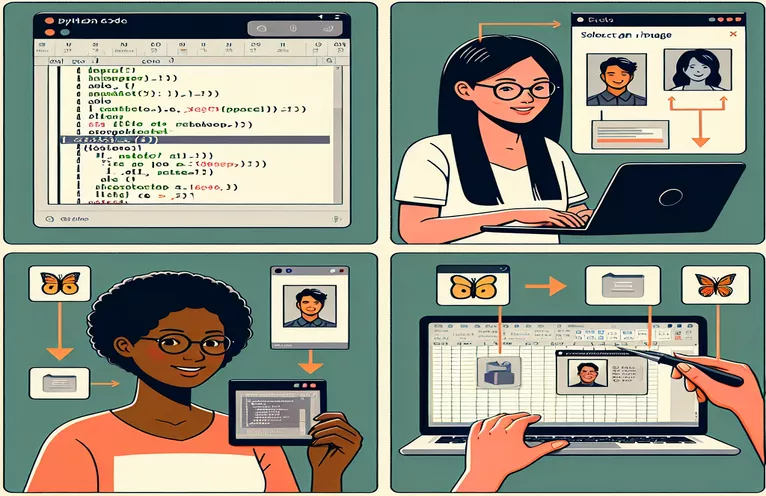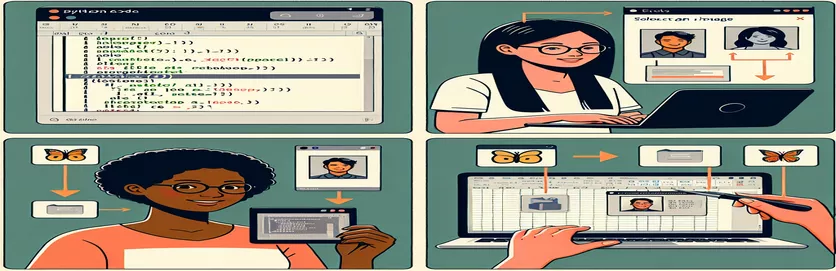পাইথনের সাথে এক্সেল সেলগুলিতে ইমেজ এম্বেডিং আয়ত্ত করা
এক্সেল এবং পাইথনের সাথে কাজ করা প্রায়শই পুনরাবৃত্তিমূলক কাজগুলিকে স্বয়ংক্রিয়ভাবে জড়িত করে এবং চিত্র সন্নিবেশ করাও এর ব্যতিক্রম নয়। আপনি যদি এটি চেষ্টা করে থাকেন তবে আপনি হয়তো লক্ষ্য করেছেন যে ছবিগুলিকে সরাসরি একটি ঘরে স্থাপন করা যতটা সহজ মনে হয় ততটা সহজ নয়৷ 🧩
যদিও Excel এর UI আপনাকে নির্বিঘ্নে কক্ষে ছবি সন্নিবেশ করার অনুমতি দেয়, পাইথন API, যেমন OpenPyxl ব্যবহার করে এই আচরণের প্রতিলিপি করা একটি অনন্য চ্যালেঞ্জ উপস্থাপন করে। সাধারণ পদ্ধতিগুলি শুধুমাত্র ঘরের কাছাকাছি ইমেজগুলিকে নোঙ্গর করে কিন্তু ভিতরে এম্বেড করে না। পালিশ, সেল-নির্দিষ্ট ভিজ্যুয়ালের জন্য চেষ্টা করার সময় এই সীমাবদ্ধতা হতাশাজনক বোধ করতে পারে। 📊
কল্পনা করুন যে আপনি Airtable এর সংযুক্তি বৈশিষ্ট্যের সাথে সাদৃশ্যপূর্ণ একটি স্প্রেডশীট তৈরি করছেন - সংশ্লিষ্ট ডেটার পাশাপাশি চিত্রগুলি প্রদর্শন করা হচ্ছে৷ উদাহরণস্বরূপ, একটি কক্ষে "my_image.png" এর সাথে "foo" এবং "বার" জোড়া লাগালে আউটপুট দৃশ্যত আকর্ষণীয় এবং প্রাসঙ্গিকভাবে সমৃদ্ধ হয়। পাইথন স্ক্রিপ্ট, যাইহোক, প্রায়শই এটি অর্জন করতে ব্যর্থ হয়। 😓
আপনি যদি এক্সেলের UI কার্যকারিতার সাথে পাইথনের নমনীয়তা একত্রিত করতে আগ্রহী হন, তাহলে এই নির্দেশিকাটি আপনাকে ধাপে ধাপে নিয়ে যাবে। আপনি একটি ড্যাশবোর্ড উন্নত করছেন বা একটি প্রতিবেদন স্ট্রীমলাইন করছেন, ছবিগুলিকে সরাসরি কক্ষে একীভূত করা আপনার কাজকে উন্নত করবে৷ 🚀
| আদেশ | ব্যবহারের উদাহরণ |
|---|---|
| openpyxl.drawing.image.Image | এই কমান্ডটি একটি OpenPyxl ওয়ার্কবুকে একটি ইমেজ ফাইল লোড করতে ব্যবহৃত হয়। এটি একটি এক্সেল শীটে একটি ছবি এম্বেড করার অনুমতি দেয়। |
| img.anchor | এক্সেল শীটে অবস্থান নির্দিষ্ট করে যেখানে ছবিটি নোঙর করা উচিত। উদাহরণস্বরূপ, এটিকে "B2" তে সেট করা ছবিটিকে B2-এ ঘরের সাথে সারিবদ্ধ করে। |
| ws.add_image(img) | ওয়ার্কশীটে লোড করা ছবি যোগ করে। নির্দিষ্ট অ্যাঙ্কর পয়েন্টে ওয়ার্কবুকে ইমেজ রাখার জন্য এটি অপরিহার্য। |
| ws.column_dimensions | একটি নির্দিষ্ট কলামের প্রস্থ সামঞ্জস্য করে। এটি একটি এমবেডেড ইমেজের মাত্রার সাথে মানানসই কোষের আকার পরিবর্তনের জন্য বিশেষভাবে কার্যকর। |
| ws.row_dimensions | একটি নির্দিষ্ট সারির উচ্চতা পরিবর্তন করে। এটি প্রায়শই কলামের আকার পরিবর্তনের সাথে ব্যবহার করা হয় যাতে নিশ্চিত করা হয় যে ছবিটি ঘরের মধ্যে সুন্দরভাবে ফিট করে। |
| pd.ExcelWriter | OpenPyxl ব্যবহার করে একটি এক্সেল ফাইলে পান্ডাস ডেটাফ্রেম রপ্তানি করার একটি নমনীয় উপায় প্রদান করে। এটি ছবি যোগ করা সহ শীট কাস্টমাইজ করার অনুমতি দেয়। |
| ws._images | OpenPyxl ওয়ার্কশীটের একটি অভ্যন্তরীণ সম্পত্তি যা একটি শীটে যোগ করা সমস্ত ছবি সঞ্চয় করে। এটি বৈধতা বা ম্যানিপুলেশন জন্য ব্যবহার করা যেতে পারে. |
| writer.sheets | পান্ডাস ডেটাফ্রেম এক্সপোর্টের সময় তৈরি ওয়ার্কশীট অ্যাক্সেস করুন। ডেটা রপ্তানি করার পরে অতিরিক্ত উপাদান, যেমন চিত্র যোগ করার জন্য এটি অপরিহার্য। |
| unittest.TestCase | পাইথনের ইউনিটটেস্ট ফ্রেমওয়ার্কে একটি টেস্ট কেস সংজ্ঞায়িত করতে ব্যবহৃত হয়। ইমেজগুলি সঠিকভাবে এমবেড করা হয়েছে তা নিশ্চিত করতে এটি এক্সেল ফাইলের যাচাইকরণের অনুমতি দেয়। |
| unittest.main() | টেস্ট স্যুট চালায়। ইমেজ এম্বেডিং কার্যকারিতার জন্য সংজ্ঞায়িত সমস্ত পরীক্ষা সফলভাবে পাস হয়েছে তা নিশ্চিত করতে এটি ব্যবহার করা হয়। |
পাইথনের সাথে এক্সেলে ইমেজ এম্বেডিং সহজ করা
পাইথন ব্যবহার করে সরাসরি এক্সেল সেলগুলিতে চিত্রগুলি এম্বেড করা গতিশীল এবং দৃশ্যত আকর্ষণীয় স্প্রেডশীট তৈরি করার একটি শক্তিশালী উপায় হতে পারে। উপরে প্রদত্ত স্ক্রিপ্টগুলি কীভাবে ব্যবহার করতে হয় তা প্রদর্শন করে OpenPyxl এই উদ্দেশ্যে লাইব্রেরি। যেমন কমান্ড লিভারেজ দ্বারা ছবি এবং ws.add_image, এই স্ক্রিপ্টগুলি নির্দিষ্ট কক্ষগুলিতে কার্যকরভাবে সারিবদ্ধ করে চিত্রগুলিকে কেবল অ্যাঙ্কর করার চ্যালেঞ্জকে অতিক্রম করে। এই পদ্ধতিটি অমূল্য যখন আপনাকে UI কার্যকারিতাগুলিকে প্রোগ্রাম্যাটিকভাবে প্রতিলিপি করতে হবে, যেমন একটি নির্বিঘ্ন Airtable-স্টাইল অভিজ্ঞতার জন্য ডেটা সারির পাশাপাশি চিত্রগুলি এম্বেড করা। 🚀
এই স্ক্রিপ্টগুলির চাবিকাঠি হল তাদের সেল রিসাইজিং এবং ইমেজ অ্যাঙ্করিংয়ের ব্যবহার। কলামের প্রস্থ এবং সারির উচ্চতা সামঞ্জস্য করে, আমরা নিশ্চিত করি যে ছবিগুলি ঘরের মধ্যে পুরোপুরি ফিট হয়৷ উদাহরণ স্বরূপ, "B2" কক্ষে একটি ছবি যোগ করার সময়, চিত্রের প্রস্থের সাথে মেলে কলামের আকার পরিবর্তন করা এবং সারির উচ্চতা মিটমাট করার জন্য একটি পরিষ্কার এবং পেশাদার বিন্যাস তৈরি করে৷ স্ট্রাকচার্ড ডেটার সাথে কাজ করার সময় এটি বিশেষভাবে উপযোগী, যেমন এক্সেলে এক্সপোর্ট করা একটি পান্ডাস ডেটাফ্রেম, যেখানে প্রতিটি সারি একটি এন্ট্রি প্রতিনিধিত্ব করে এবং চিত্রটি প্রসঙ্গ উন্নত করে।
উপরন্তু, সমন্বয় পান্ডা এবং OpenPyxl স্বয়ংক্রিয় কর্মপ্রবাহের জন্য নতুন সম্ভাবনা উন্মুক্ত করে। একটি পণ্য ক্যাটালগ তৈরি করার কল্পনা করুন যেখানে প্রতিটি সারিতে একটি পণ্যের নাম, বিবরণ এবং চিত্র অন্তর্ভুক্ত রয়েছে। প্রদত্ত স্ক্রিপ্টের সাথে, ডেটা রপ্তানি করা এবং সংশ্লিষ্ট ছবিগুলি তাদের নিজ নিজ কক্ষে এম্বেড করা একটি সহজ কাজ হয়ে যায়। এটি ম্যানুয়াল সামঞ্জস্যের প্রয়োজনীয়তা দূর করে, সময় এবং প্রচেষ্টা উভয়ই সাশ্রয় করে। 📊
সমাধানের দৃঢ়তা নিশ্চিত করতে, এর অন্তর্ভুক্তি ইউনিট পরীক্ষা ইমেজ সঠিকভাবে এমবেড করা হয়েছে তা যাচাই করে। উদাহরণস্বরূপ, একটি ছবি "B2" এ নোঙর করা হয়েছে কিনা তা নিশ্চিত করে যে কার্যকারিতা উদ্দেশ্য অনুযায়ী কাজ করে। বিভিন্ন ডেটাসেটের জন্য একাধিক স্প্রেডশীট তৈরি করার মতো স্কেলযোগ্য অ্যাপ্লিকেশনের জন্য এই স্তরের পরীক্ষা অপরিহার্য। এই কৌশলগুলির সাহায্যে, আপনি আত্মবিশ্বাসের সাথে এক্সেল ফাইল ম্যানিপুলেশন পরিচালনা করতে পারেন এবং ডেটা উপস্থাপনা এবং অ্যাক্সেসযোগ্যতা উন্নত করতে ভিজ্যুয়ালগুলি এম্বেড করতে পারেন। 🌟
প্রোগ্রামগতভাবে এক্সেল কোষে ছবি এম্বেড করা
এই সমাধানটি এক্সেল ফাইলগুলি পরিচালনার জন্য পাইথনের OpenPyxl লাইব্রেরি ব্যবহার করে এবং নির্দিষ্ট কক্ষে সরাসরি চিত্রগুলি এম্বেড করার জন্য প্রদর্শন করে।
# Import necessary modulesfrom openpyxl import Workbookfrom openpyxl.drawing.image import Image# Create a new Excel workbook and sheetwb = Workbook()ws = wb.active# Define image path and cell where it will be embeddedimage_path = "my_image.png"cell_address = "B2"# Load the imageimg = Image(image_path)# Set cell dimensions to match the image sizews.column_dimensions["B"].width = img.width / 7.5ws.row_dimensions[2].height = img.height * 0.75# Anchor the image inside the target cellimg.anchor = cell_addressws.add_image(img)# Save the workbookwb.save("output_with_image.xlsx")
এমবেডেড ইমেজ সহ ডাটাফ্রেম রপ্তানি করতে পান্ডাস ব্যবহার করা
এই স্ক্রিপ্টটি পান্ডাস এবং OpenPyxl কে একত্রিত করে Excel এ একটি DataFrame রপ্তানি করে, একটি নিরবচ্ছিন্ন সংযুক্তি-শৈলীর অভিজ্ঞতার জন্য ঘরের মধ্যে ছবি এম্বেড করে।
# Import necessary modulesimport pandas as pdfrom openpyxl import Workbookfrom openpyxl.drawing.image import Image# Define DataFramedata = {"key": ["foo", "bafoo"],"value": ["bar", 123],"image_path": ["my_image.png", "awesome.png"]}df = pd.DataFrame(data)# Export DataFrame to Excelwith pd.ExcelWriter("output_with_images.xlsx", engine="openpyxl") as writer:df.to_excel(writer, index=False, startrow=1)ws = writer.sheets["Sheet1"]# Embed imagesfor index, row in df.iterrows():img = Image(row["image_path"])cell_address = f"C{index + 2}"img.anchor = cell_addressws.add_image(img)
সমাধানের জন্য ইউনিট পরীক্ষা
OpenPyxl ব্যবহার করে ঘরের মধ্যে এমবেডিং ইমেজ যাচাই করার জন্য ইউনিট পরীক্ষা।
# Import unittest moduleimport unittestfrom openpyxl import load_workbookfrom openpyxl.drawing.image import Image# Test classclass TestExcelImageEmbedding(unittest.TestCase):def test_image_embedding(self):wb = load_workbook("output_with_image.xlsx")ws = wb.active# Check if image is anchoredfor drawing in ws._images:self.assertEqual(drawing.anchor, "B2")if __name__ == "__main__":unittest.main()
পাইথন ব্যবহার করে এক্সেলে ইমেজ ইন্টিগ্রেশন আয়ত্ত করা
পাইথনের সাথে এক্সেল সেলগুলিতে সরাসরি ইমেজগুলি এম্বেড করা দৃশ্যত আকর্ষক এবং ইন্টারেক্টিভ স্প্রেডশীট তৈরির জন্য উত্তেজনাপূর্ণ সম্ভাবনাগুলি উন্মুক্ত করে৷ শুধু ডেটা ভিজ্যুয়ালাইজেশনের বাইরে, ছবি সন্নিবেশ করার ক্ষমতা ব্যবহারকারীদের গতিশীল প্রতিবেদন, ক্যাটালগ এবং ড্যাশবোর্ড তৈরি করতে দেয়। একটি পণ্য ইনভেন্টরি শীট কল্পনা করুন যেখানে প্রতিটি সারিতে একটি পণ্যের নাম, বিবরণ এবং চিত্র রয়েছে—এটি কার্যকারিতা উন্নত করে এবং আরও সমৃদ্ধ প্রসঙ্গ প্রদান করে। লাইব্রেরি ব্যবহার করে OpenPyxl, আপনি নির্ভুলতা এবং নিয়ন্ত্রণের সাথে এই ফলাফলগুলি অর্জন করতে পারেন, পাইথনকে এক্সেল অটোমেশনের জন্য একটি চমৎকার পছন্দ করে তোলে। 📊
এক্সেলের UI থেকে "সেলে ছবি ঢোকান" ফাংশনকে অনুকরণ করতে কীভাবে আকার পরিবর্তন এবং অ্যাঙ্করিং একসাথে কাজ করে তা প্রায়শই উপেক্ষিত একটি দিক। নিয়ন্ত্রণ করে কলাম এবং সারি মাত্রা প্রোগ্রামগতভাবে, আপনি নিশ্চিত করেন যে ছবিটি ঘরের সীমানার মধ্যে snugly ফিট করে। এই পদ্ধতিটি বিশেষভাবে উপযোগী যখন অটোমেশন কাজগুলিকে বৃহৎ পরিমাণ ডেটার জন্য কাজ করে, যেমন ব্যবসায়িক বিশ্লেষণের জন্য রিয়েল-টাইম ড্যাশবোর্ড তৈরি করা। পাইথনের সাথে, প্রতিটি পিক্সেল আপনার প্রয়োজনীয়তার সাথে সারিবদ্ধ করা যেতে পারে, অতুলনীয় কাস্টমাইজেশন অফার করে। 🚀
তাছাড়া, এর সাথে ইমেজ এমবেডিং ইন্টিগ্রেট করা পান্ডা স্ট্রাকচার্ড ডেটার বিরামহীন পরিচালনার অনুমতি দেয়। আপনি সরাসরি এক্সেলে একটি ডেটাফ্রেম রপ্তানি করতে পারেন এবং গতিশীলভাবে ইমেজ পাথগুলি নিজ নিজ কক্ষে পপুলেট করতে পারেন৷ অটোমেশনের এই স্তরটি বিকাশকারীদেরকে চালান জেনারেটর, কর্মচারী ডিরেক্টরি বা এমনকি ক্লায়েন্ট উপস্থাপনাগুলির মতো সরঞ্জাম তৈরি করার ক্ষমতা দেয়—সবকিছুই ন্যূনতম ম্যানুয়াল হস্তক্ষেপ সহ। এই কৌশলগুলি প্রদর্শন করে যে কিভাবে এক্সেলের সাথে পাইথন মিশ্রিত করা স্ট্যাটিক স্প্রেডশীটগুলিকে ইন্টারেক্টিভ সমাধানে রূপান্তরিত করে। 🌟
এক্সেল সেলগুলিতে চিত্রগুলি এম্বেড করা সম্পর্কে প্রায়শই জিজ্ঞাসিত প্রশ্ন
- কিভাবে করে ws.add_image OpenPyxl এ কাজ করেন?
- ws.add_image ওয়ার্কশীটে একটি ইমেজ অবজেক্ট যোগ করে। এটি ব্যবহার করে তৈরি করা একটি চিত্র নির্দিষ্ট করা প্রয়োজন Image() এবং এর নোঙ্গর অবস্থান।
- আমি কি এই কাজের জন্য OpenPyxl ছাড়াও অন্যান্য লাইব্রেরি ব্যবহার করতে পারি?
- হ্যাঁ, লাইব্রেরি পছন্দ xlwings এছাড়াও ইমেজ সন্নিবেশ অফার করে, কিন্তু OpenPyxl সেল-নির্দিষ্ট লেআউট পরিচালনার জন্য আরও উপযুক্ত।
- ছবিটি ঘরের সাথে মানানসই তা নিশ্চিত করার সর্বোত্তম উপায় কী?
- ব্যবহার করে কলামের প্রস্থ সামঞ্জস্য করুন ws.column_dimensions এবং সঙ্গে সারি উচ্চতা ws.row_dimensions ছবির আকার মেলে.
- কিভাবে আমি যাচাই করতে পারি যে ছবিগুলি সঠিকভাবে এমবেড করা হয়েছে?
- ব্যবহার করুন ws._images সমস্ত যোগ করা ছবিগুলির একটি তালিকা পুনরুদ্ধার করতে, নিশ্চিত করে যে সেগুলি উপস্থিত এবং সঠিকভাবে নোঙ্গর করা আছে।
- আমি কি একটি বড় ডেটাসেট দিয়ে এই প্রক্রিয়াটিকে স্বয়ংক্রিয় করতে পারি?
- একেবারেই! একত্রিত করুন Pandas স্ট্রাকচার্ড ডেটা হ্যান্ডলিং এবং OpenPyxl প্রতিটি সারির জন্য গতিশীলভাবে ছবি এম্বেড করার জন্য।
পাইথন দিয়ে এক্সেল অটোমেশন তৈরি করা
পাইথন ব্যবহার করে এক্সেল কোষে ছবি এম্বেড করা অটোমেশন এবং কাস্টমাইজেশনের মধ্যে ব্যবধান পূরণ করে। এই পদ্ধতিটি শুধুমাত্র সময় বাঁচায় না বরং আপনার স্প্রেডশীটগুলির চেহারা এবং কার্যকারিতাও উন্নত করে। লিভারেজিং টুলস এর মত পান্ডা কাঠামোগত ডেটার জন্য এবং OpenPyxl কাস্টমাইজেশন ডেভেলপার এবং বিশ্লেষক উভয়ের জন্যই একটি আদর্শ সমাধান।
এই কৌশলটি আয়ত্ত করা ব্যবহারকারীদের মৌলিক এক্সেল শীটগুলিকে পেশাদার-গ্রেড রিপোর্ট বা ক্যাটালগে রূপান্তরিত করার ক্ষমতা দেয়। পণ্যের ইনভেনটরি বা ব্যক্তিগতকৃত ড্যাশবোর্ডের জন্যই হোক না কেন, পাইথনের নমনীয়তা ধারাবাহিক এবং ত্রুটি-মুক্ত ফলাফল নিশ্চিত করে। এই ক্ষমতাগুলি দেখায় যে কীভাবে অটোমেশন রুটিন কাজগুলিকে দক্ষতা এবং সৃজনশীলতার উচ্চ স্তরে উন্নীত করতে পারে। 🚀
সূত্র এবং তথ্যসূত্র
- কিভাবে UI ব্যবহার করে এক্সেল সেলগুলিতে ছবি সন্নিবেশ করা যায় তার বিশদ বিবরণ অফিসিয়াল মাইক্রোসফ্ট সমর্থন পৃষ্ঠা থেকে উল্লেখ করা হয়েছে। মাইক্রোসফট এক্সেল: কক্ষে ছবি সন্নিবেশ করান
- পাইথনের OpenPyxl লাইব্রেরি সম্পর্কে অন্তর্দৃষ্টি এবং প্রযুক্তিগত বিবরণ এর অফিসিয়াল ডকুমেন্টেশন থেকে নেওয়া হয়েছে। OpenPyxl ডকুমেন্টেশন
- এক্সেল অটোমেশনের জন্য পাইথন এবং পান্ডাস একীভূত করার তথ্য পাইথনের কমিউনিটি টিউটোরিয়াল থেকে সংগ্রহ করা হয়েছিল। পান্ডাস ডকুমেন্টেশন